
Планирование отложенной отправки сообщения на Mac
Если Вы не хотите тревожить собеседника в позднее время или боитесь забыть что‑то сказать, с помощью iMessage можно запланировать отправку сообщения на определенное время.
Примечание. Для планирования отправки сообщений и редактирования таких сообщений требуется подключение к интернету. Также необходимо использовать iMessage на устройстве с macOS 15, iOS 18, iPadOS 18, watchOS 11, visionOS 2 или новее. У Вашего собеседника может быть любое устройство, и он не увидит, что сообщение было запланировано.
Открыть приложение «Сообщения»
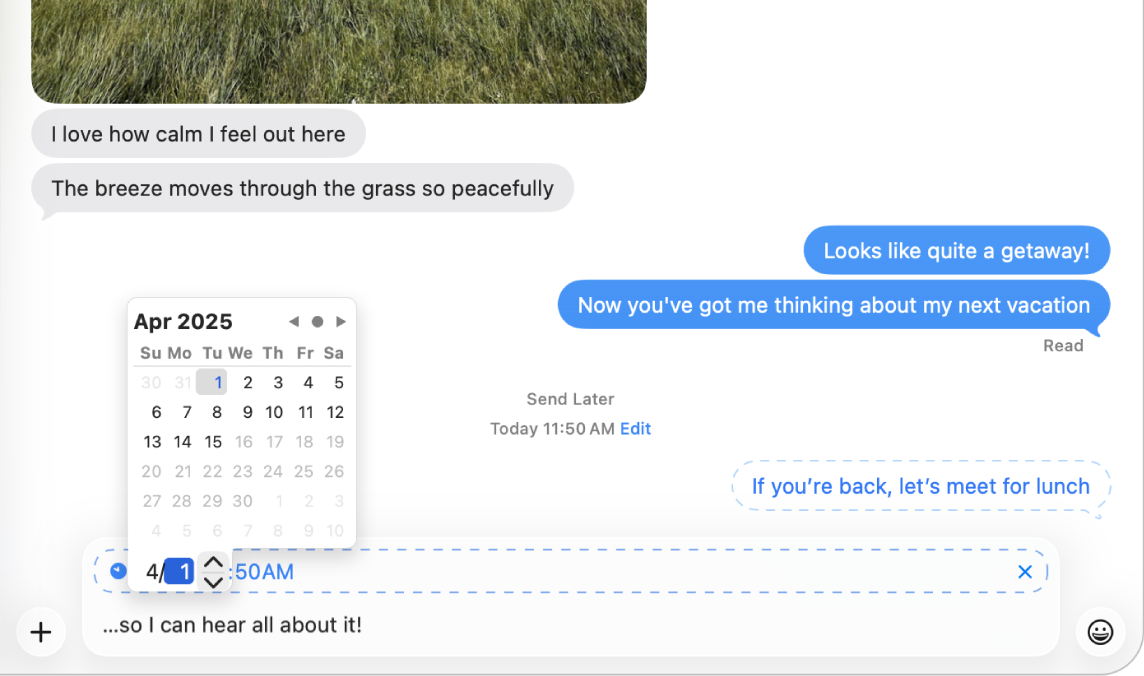
Планирование отправки сообщения
Можно запланировать отправку сообщения на срок до 14 дней.
Откройте приложение «Сообщения»
 на Mac.
на Mac.Выберите разговор.
Нажмите
 слева от поля сообщения (в нижней части окна), затем нажмите «Отправить позже».
слева от поля сообщения (в нижней части окна), затем нажмите «Отправить позже».Выберите дату и время отправки сообщения.
Введите сообщение, затем нажмите клавишу Return, чтобы запланировать отправку сообщения.
Сообщение будет обведено пунктирной линией. До времени отправки, указанного над сообщением, оно будет храниться на сервере.
Изменение времени отправки сообщения
Запланированное время отправки можно изменить, пока сообщение не отправлено.
Откройте приложение «Сообщения»
 на Mac.
на Mac.Выберите разговор с сообщением, время отправки которого хотите изменить.
Если Вашего сообщения нет на экране, прокрутите вниз до конца разговора. Запланированные сообщения могут отображаться под отправленными.
Нажмите «Изменить» в разговоре (над запланированным сообщением) и выполните любое из указанных ниже действий.
Изменение времени отправки. Выберите «Изменить время», выберите другое время, затем нажмите в любом месте, кроме расписания, чтобы подтвердить новое время.
Немедленная отправка сообщения. Выберите «Отправить сообщение».
Редактирование запланированного сообщения
Текст запланированного сообщения можно изменить, пока сообщение не отправлено.
Откройте приложение «Сообщения»
 на Mac.
на Mac.Выберите разговор с сообщением, которое хотите изменить.
Если Вашего сообщения нет на экране, прокрутите вниз до конца разговора. Запланированные сообщения могут отображаться под отправленными.
Нажмите сообщение, которое хотите изменить, удерживая клавишу Control, затем выберите «Изменить».
Внесите необходимые изменения, затем нажмите
 , чтобы отправить сообщение с изменениями, или
, чтобы отправить сообщение с изменениями, или  , чтобы отменить изменения. См. раздел Редактирование отправленного сообщения.
, чтобы отменить изменения. См. раздел Редактирование отправленного сообщения.
Удаление запланированного сообщения
При удалении запланированного сообщения до выбранного времени его отправка отменяется, и получателю сообщение доставлено не будет.
Откройте приложение «Сообщения»
 на Mac.
на Mac.Выберите разговор с сообщением, которое хотите удалить.
Если Вашего сообщения нет на экране, прокрутите вниз до конца разговора. Запланированные сообщения могут отображаться под отправленными.
Нажмите «Изменить» в разговоре (над запланированным сообщением), затем выберите «Удалить сообщение».